Outlookでメールに記載されているURLをクリックすると強制的にEdgeが起動する現象に対処

ブラウザの好みは人それぞれです。
自分にとって使いやすいブラウザを使えばよいのです。
Windowsには、好きなブラウザを無条件で起動できるように「既定のアプリ設定」があります。
ところが、既定ブラウザをChromeに設定しているのに、Outlookでメール本文に書かれているURLをクリックすると、Edgeが起動するようになりました。
既定アプリが無視されている現象が発生し、いろいろ調べ対処することができましたので備忘録として記録いたします。
まずは規定のアプリ設定を調べましたが問題ありませんでした。

まずは規定アプリの設定に問題があるのではないかと思い、確認してみましたがChromeが設定されていました。
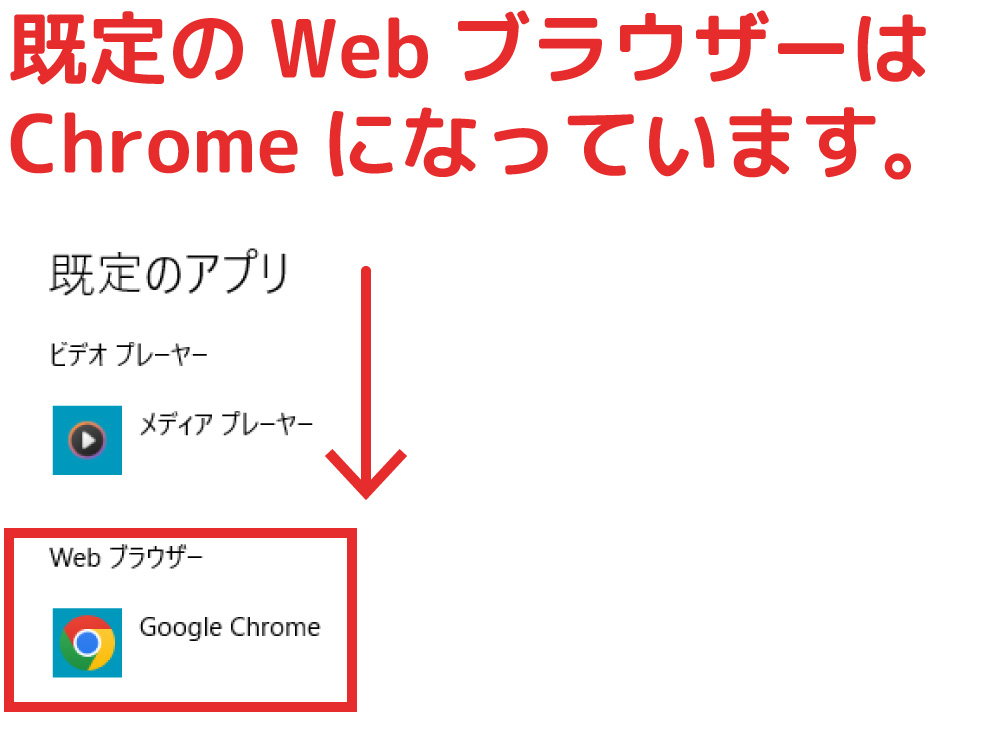
ググって調べてみると「強制Edgeリンク」というものがありましたが・・
ググって調べてみたところ「プロトコルごとに既定のアプリを選ぶ」メニューにEdge以外選べない項目があるとの情報が書かれていました。
早速確認してみたところ「MICROSOFT-EDGE」というプロトコルがありました。
これは強制的にEdgeで開くためのプロトコルということでした。
裏技的なツールを入れて強制的に別のブラウザにする方法があり試してみましたが、うまくいきませんでした。
どうやらWindows updateで、裏技ツールが使えなくなったようでした。
Outlookはマイクロソフト製だから「Edgeを使え」ということなのか…。
と割り切ってあきらめかけましたが、ここでひらめきました。
もしかしてOutlookの設定で起動するブラウザ設定があるのではないか?
ひらめきは正解でした。
Outlook設定にメール本文のリンククリック時に、Edgeか、既定ブラウザのいずれかを開く設定があり、設定するとchromeが起動するようになりました。
そのやり方について解説します。
Outlookでリンクを既定のブラウザで開く設定方法

Outlookのオプション設定を開く
設定する場所は、Outlookのオプションです。
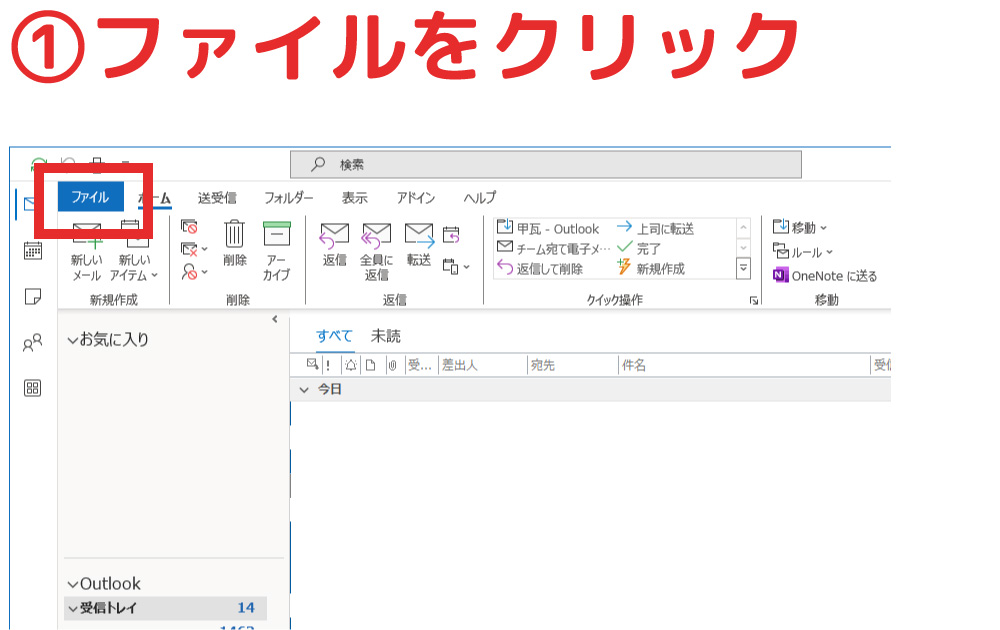
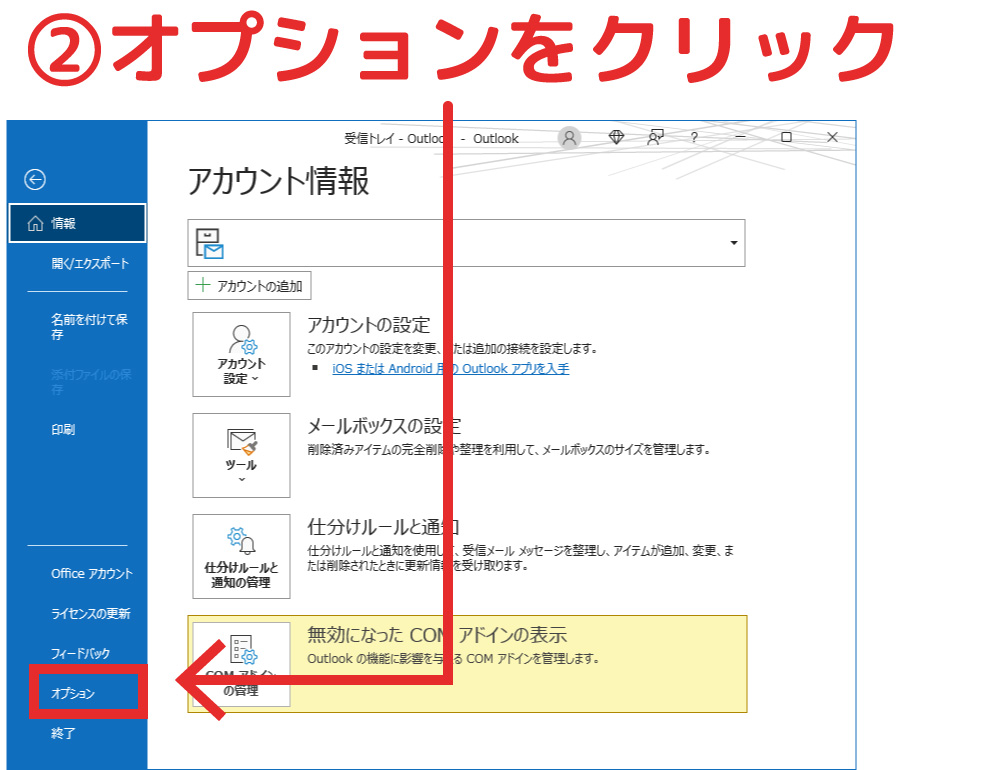
詳細設定の「ハイパーリンクを開く場所」設定を既定のブラウザに変更する
Outlookのオプションは星の数ほどあり、どこを設定すればよいかわかりにくいですが、設定する場所は「詳細設定」「Outlookからハイパーリンクを開く場所」です。
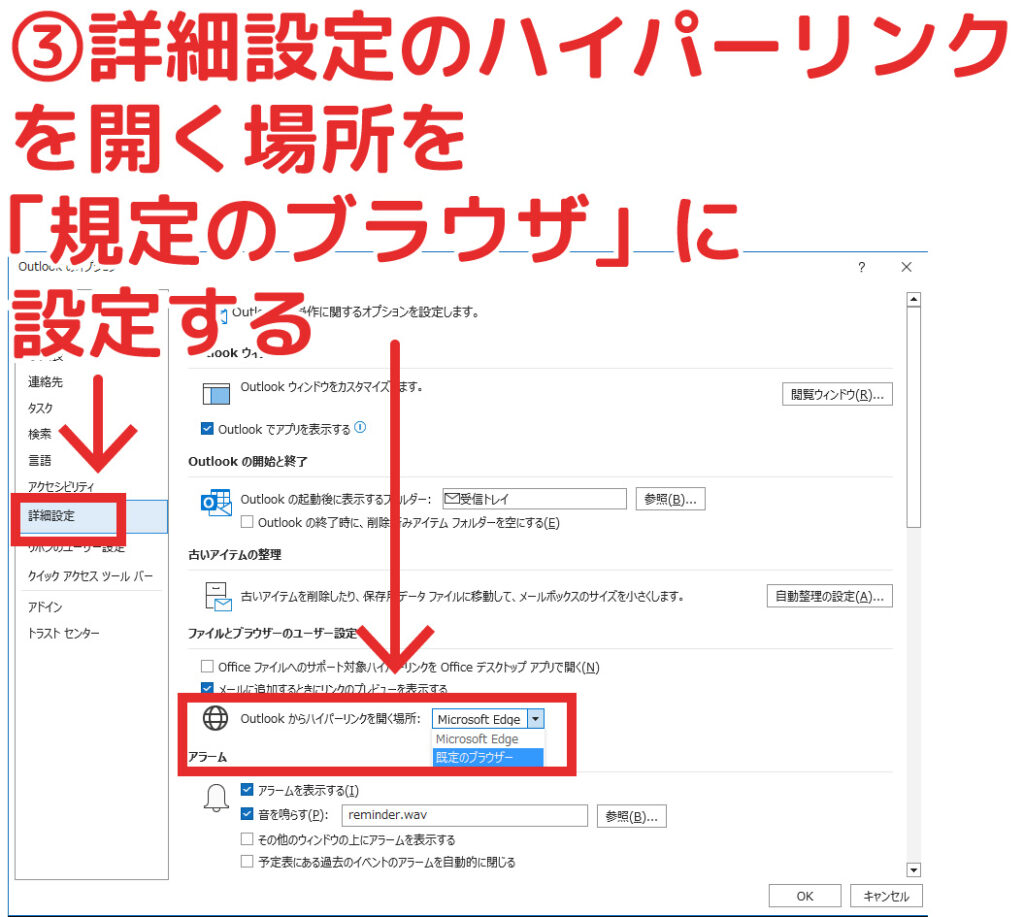
設定を変更したら、OKボタンを押して設定を保存します。
これでメール本文をクリックしても既定ブラウザで開くようになりました。
よくよく考えるとOutlookだけ強制Edgeでした
強制Edge現象が気になったのは今年からです。
メールに記載されたリンクをクリックするとEdgeが起動したので何かおかしいと感じました。
別にEdgeだからどうなの?
ということもありますが、サイトのIDやパスワードをChromeが自動入力してくれるので、Chromeが起動したほうが助かります。
事実、この現象が起きたときはEdgeが起動した後URLをコピーしてChromeにURLを張り付けて使っていました。
ググって調べていると、強制Edge起動プロトコルをツールで任意のブラウザに切り替えるという手法がありました。
もしかしてマイクロソフトは、なにがなんでもEdgeにしようとしているのかとも思いました。
Outlookだけの現象だったので、思ったより簡単に対処できましたが、既定ブラウザを無視する動作は今後も増えるのかもしれません。
好みのブラウザは、思ったより自分と密接につながっているものだと思いました。
本記事がまたお役に立てば幸いです。
メールやWindowsに関するトラブル・問題解決の記事を以下にまとめています。
またご参考になれば幸いです。

























